
As u die program standaard instel, beteken dit dat 'n spesifieke program lêers van 'n sekere uitbreiding sal uitskakel as u daarop klik. As u die standaardblaaier instel, sal dit beteken dat hierdie program alle url-skakels sal oopmaak wanneer u van ander toepassings (behalwe blaaiers) en dokumente na hulle gaan. Daarbenewens sal die standaardblaaier van stapel gestuur word tydens die uitvoering van stelselhandelinge wat nodig is vir kommunikasie oor die internet. Boonop kan u standaardinstellings instel vir die opening van HTML- en MHTML-lêers. Kom ons kyk hoe u Opera die verstekblaaier kan maak.
Die instel van standaardinstellings deur die blaaier-koppelvlak
Die maklikste manier is om Opera by verstek blaaier deur die koppelvlak te installeer. Elke keer as die program begin, as dit nie standaard geïnstalleer is nie, verskyn 'n klein dialoogkassie wat aangebied word om hierdie installasie uit te voer. Klik op die "Ja" -knop, en vanaf dan is Opera u standaardblaaier.

Dit is die maklikste manier om Opera by verstek blaaier te installeer. Boonop is dit universeel en geskik vir absoluut alle weergawes van die Windows-bedryfstelsel. Verder, selfs as u hierdie program nie standaard installeer nie, en op die "Nee" -knoppie klik, kan u dit doen die volgende keer as u die blaaier begin, of selfs veel later.
Die feit is dat hierdie dialoogkassie altyd sal verskyn totdat u Opera as die standaardblaaier gestel het, of as u op die "Nee" -knoppie klik, moet u nie die kassie "Moenie weer vra nie" merk, soos getoon op die onderstaande afbeelding.
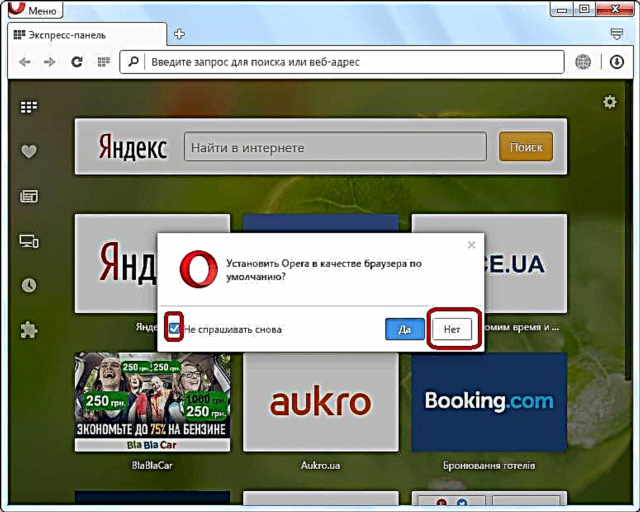
In hierdie geval is die Opera-program nie die standaardblaaier nie, maar 'n dialoogvenster waarin u gevra word, sal nie meer verskyn nie. Maar wat om te doen as u die vertoning van hierdie aanbod blokkeer en dan van plan verander en besluit om Opera steeds as die standaardblaaier in te stel? Ons sal hieroor bespreek.
Installeer Opera by verstek blaaier deur die Windows-kontrolepaneel
Daar is 'n alternatiewe manier om Opera die standaardblaaier te maak deur die Windows-stelselinstellings. Ons wys hoe dit gebeur met die voorbeeld van die Windows 7-bedryfstelsel.
Gaan na die Start-menu en kies die gedeelte "Default Programs".

In die afwesigheid van hierdie gedeelte in die Start-menu (en dit kan ook so wees), gaan na die Kontrolepaneel.

Kies dan die afdeling "Programme".

En uiteindelik gaan ons na die gedeelte wat ons benodig - "Programme is standaard."

Dan klik ons op die item - "Program standaardtake."

Voor ons open 'n venster waarin u take vir spesifieke programme kan definieer. Soek die Opera-program aan die linkerkant van hierdie venster en klik op die naam met die linkermuisknop. Klik in die regterkant van die venster op die inskripsie "Gebruik hierdie program standaard."

Daarna word Opera die standaardblaaier.
Standaardinstellings is fyn
Daarbenewens is dit moontlik om standaardinstellings te verfyn wanneer u spesifieke lêers oopmaak en aan internetprotokolle werk.
Om dit te kan doen, klik almal in dieselfde onderafdeling van die Configuratiescherm "Standaardprogramtake", nadat u Opera in die linker gedeelte van die venster gekies het, en klik in die regterkant daarvan op die opskrif "Kies standaardinstellings vir hierdie program".

Daarna word 'n venster oopgemaak met verskillende lêers en protokolle waarmee die Opera-blaaier ondersteun. As u die kassie langs 'n spesifieke element merk, word Opera die program wat dit standaard oopmaak.

Nadat ons die nodige afsprake gemaak het, klik op die "Stoor" -knoppie.
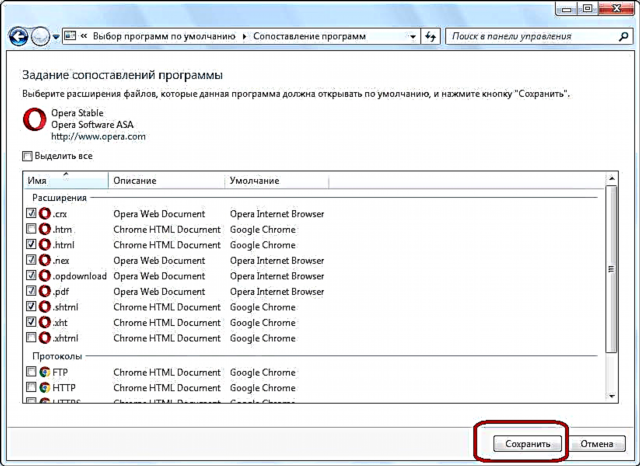
Nou sal Opera die standaardprogram word vir lêers en protokolle wat ons self gekies het.
Soos u kan sien, selfs al het u die standaard blaaieropdrag in die Opera-program geblokkeer, is die situasie nie so moeilik om deur die kontrolepaneel op te los nie. Daarbenewens kan u noukeuriger toewysings maak van lêers en protokolle wat standaard deur hierdie blaaier oopgemaak word.











